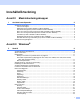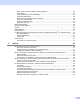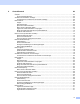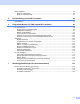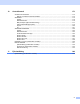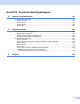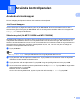Software User's Guide
Table Of Contents
- BRUKSANVISNING FÖR PROGRAMANVÄNDARE
- Innehållsförteckning
- Maskinhanteringsknappar
- 1 Använda kontrollpanelen
- Använda skrivarknappar
- Job Cancel-knappen
- Säkerhetsnyckel (för MFC-7460DN och MFC-7860DW)
- Utskriftsemuleringsstöd (för DCP-7070DW och MFC-7860DW)
- Skriva ut en lista över interna typsnitt (för DCP-7070DW och MFC-7860DW)
- Skriva ut en konfigurationslista (för DCP-7070DW och MFC-7860DW)
- Testutskrift (för DCP-7070DW och MFC-7860DW)
- Dubbelsidig utskrift (för DCP-7070DW och MFC-7860DW)
- Återställa skrivarens grundinställningar (för DCP-7070DW och MFC-7860DW)
- Använda skanningsknapparna
- Använda skrivarknappar
- 1 Använda kontrollpanelen
- Windows®
- 2 Utskrift
- Använda Brothers skrivardrivrutin
- Skriva ut dokument
- Duplexutskrift
- Samtidig skanning, utskrift och faxöverföring
- Inställningar för skrivardrivrutinen
- Använda inställningarna i skrivardrivrutinen
- Funktioner i skrivardrivrutinen för Windows®
- Fliken Grundläggande
- Fliken Avancerat
- Skalning
- Omvänd utskrift
- Använd vattenstämpel
- Vattenstämpelinställningar
- Utskrift av sidhuvud-sidfot
- Tonerbesparing
- Säker utskrift (för MFC-7460DN och MFC-7860DW)
- Administratör
- Användarverifiering (för MFC-7860DW)
- Övriga utskriftsalternativ
- Makro (för DCP-7070DW och MFC-7860DW)
- Justering av utskriftssvärta
- Förbättra utskriftsresultatet
- Hoppa över tom sida
- Fliken Utskriftsprofiler
- Redigera en utskriftsprofil
- Support
- Fackinställningar
- Status Monitor
- Funktioner i BR-Script 3-skrivardrivrutinen (för MFC-7860DW) (PostScript® 3™-språkemulering)
- Status Monitor
- 3 Skanna
- Skanna dokument med en TWAIN-drivrutin
- Skanna ett dokument med WIA-drivrutinen (Windows® XP/Windows Vista®/Windows® 7)
- Skanna dokument med WIA-drivrutinen (Windows Fotogalleri och Windows Faxa och skanna)
- Använda ScanSoft™ PaperPort™ 12SE med OCR från NUANCE™
- 4 ControlCenter4
- 5 Fjärrinställning (endast MFC-modeller)
- 6 Programmet Brother PC-FAX (endast MFC-modeller)
- 7 Brandväggsinställningar (för nätverksanvändare)
- 2 Utskrift
- Apple Macintosh
- 8 Utskrift och fax
- 9 Skanna
- 10 ControlCenter2
- 11 Fjärrinställning
- Använda skanningsknappen
- 12 Skanning (med USB-kabel)
- 13 Nätverksskanning
- Innan du använder nätverksskanning
- Använda skanningsknappen
- Register
iii
4 ControlCenter4 64
Översikt....................................................................................................................................................64
Ändra användargränssnitt .................................................................................................................64
Använda ControlCenter4 i hemläge.........................................................................................................65
ControlCenter4:s funktioner för användare i hemläge.......................................................................66
Fliken Skanna..........................................................................................................................................67
Filtyper...............................................................................................................................................68
Dokumentstorlek................................................................................................................................69
Spara den inskannade bilden ............................................................................................................69
Skriva ut den inskannade bilden........................................................................................................69
Öppna den inskannade bilden i ett program......................................................................................70
Bifoga de inskannade data till ett e-postmeddelande........................................................................70
Använda OCR-funktionen..................................................................................................................71
Fliken PC-FAX (endast MFC-modeller) ...................................................................................................72
Sända en bildfil från datorn................................................................................................................73
Spara en inskannad bild....................................................................................................................73
Visa och skriva ut mottagna PC-Fax-data .........................................................................................74
Fliken Enhetsinställningar........................................................................................................................75
Fjärrinställning ...................................................................................................................................75
Komma åt kortnummer ......................................................................................................................76
Konfigurera inställningar för skanningsknappen................................................................................76
Starta verktyget BRAdmin .................................................................................................................77
Fliken Support..........................................................................................................................................78
Öppna ControlCenters Hjälp .............................................................................................................78
Använda Brother Solutions Center ....................................................................................................78
Öppna Brother CreativeCenter..........................................................................................................78
Använda ControlCenter4 i avancerat läge...............................................................................................79
ControlCenter4:s funktioner för användare i avancerat läge .............................................................80
Fliken Skanna..........................................................................................................................................81
Filtyper...............................................................................................................................................82
Dokumentstorlek................................................................................................................................82
Öppna den inskannade bilden i ett program......................................................................................83
Använda OCR-funktionen..................................................................................................................83
Bifoga de inskannade data till ett e-postmeddelande........................................................................83
Spara den inskannade bilden ............................................................................................................84
Fliken Datorkopiering...............................................................................................................................85
Skriva ut den inskannade bilden........................................................................................................85
Fliken PC-FAX (endast MFC-modeller) ...................................................................................................86
Sända en bildfil från datorn................................................................................................................86
Spara en inskannad bild....................................................................................................................86
Visa och skriva ut mottagna PC-Fax-data .........................................................................................87
Fliken Enhetsinställningar........................................................................................................................88
Fjärrinställning ...................................................................................................................................88
Komma åt kortnummer ......................................................................................................................88
Konfigurera inställningar för skanningsknappen................................................................................89
Starta verktyget BRAdmin .................................................................................................................90
Fliken Support..........................................................................................................................................91
Öppna ControlCenters Hjälp .............................................................................................................91
Använda Brother Solutions Center ....................................................................................................91
Öppna Brother CreativeCenter..........................................................................................................91